Службы и приложения (Services and Applications). Оснастка Services.
С помощью узла Services and Applications (Службы и приложения) можно, изменяя параметры, управлять инсталлированными службами или серверными приложениями, например, службами телефонии, мультимедиа или сервером DHCP. Некоторые подобные службы, используемые в Windows Server 2003, и способы управления ими описываются в соответствующих главах книги.
Оснастка Services (Службы) позволяет запускать, останавливать, приостанавливать и возобновлять работу служб (сервисов) на удаленном и локальном компьютерах, а также конфигурировать опции запуска и восстановления сервисов.
Как видно на рис. 6.13, в Windows Server 2003 оснастка Services имеет дополнительную вкладку Extended, на которой приводится описание выбранной службы и имеются управляющие команды.
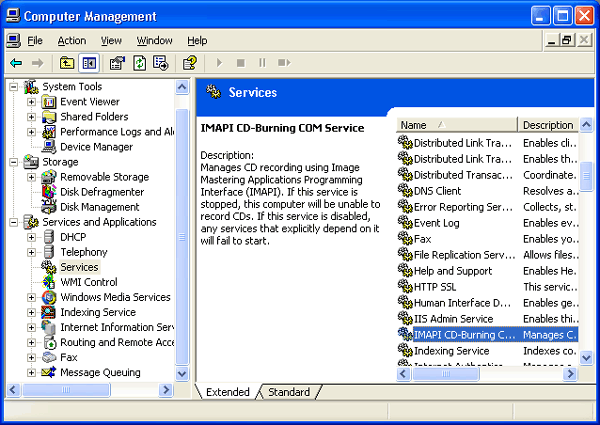
Рис. 6.13. Узел оснастки Services в составе оснастки Computer Management
С помощью оснастки Services можно выполнять следующие операции:
- управлять службами на локальном и удаленном компьютере (только на компьютерах под управлением Windows Server 2003, Windows XP, Windows 2000 или Windows NT'4.0);
- проводить операции по восстановлению работы службы (например, автоматически перезапускать службу или компьютер) (только на компьютерах под управлением Windows Server 2003, Windows XP и Windows 2000);
- подключать или отключать возможность запуска службы для определенного аппаратного профиля;
- просматривать статус и описание служб.
Конфигурирование установленных сервисов
Чтобы определить режим запуска службы:
- Выберите службу, которую нужно конфигурировать, и выполните команду Properties (Свойства) в меню Action (Действие) или команду Properties (Свойства) контекстного меню. Можно также дважды щелкнуть на имени службы. На экране откроется окно с параметрами службы.
- На вкладке General (Общие) выберите в списке Startup Type (Тип запуска) одно из значений: Automatic (Авто), Manual (Вручную) или Disabled (Отключено). Если выбрать значение Disabled, то служба будет отключена совсем.
- Для указания пользовательской учетной записи, с которой будет регистрироваться служба, перейдите на вкладку Log On (Вход в систему) и установите переключатель в положение Local System account (С системной учетной записью) или This account (С учетной записью).
- Если переключатель находится в положении This account, то нажмите кнопку Browse (Обзор) для выбора учетной записи пользователя. В открывшемся окне выберите тип объекта (кнопка Object Types (Типы объектов)), его местоположение (кнопка Locations (Размещение)) и введите имя пользователя в списке Enter the object name to select (Введите имена выбираемых объектов).
- Чтобы служба могла использовать пользовательский интерфейс, установите флажок Allow service to interact with desktop (Разрешить сервису взаимодействие с рабочим столом).
Для изменения опций запуска сервисов вы должны зарегистрироваться как член локальной группы администраторов.
Для того чтобы запустить, остановить, приостановить или возобновить работу службы, щелкните правой кнопкой мыши по ее названию и выберите в контекстном меню соответствующую команду: Start (Пуск), Stop (Стоп), Pause (Пауза), Resume (Продолжить) или Restart (Перезапустить).
Если требуется указать параметры запуска службы, откройте окно свойств службы (команда Properties) и введите на вкладке General параметры в поле Start parameters (Параметры запуска) перед тем, как нажать кнопку Start. Обратный слэш (\) интерпретируется как символ пробела, поэтому для получения символа обратного слэша в параметре следует ввести два символа обратного слэша.
